최근에 제 집에 손님이 몇 명 있었는데 그들은 여행에서 찍은 사진과 비디오 몇 장을 보여주고 싶어했습니다.
그들은 내 TV를 보고 AirPlay를 사용하려고 했습니다.
Wi-Fi 네트워크에 대한 다소 길고 안전한 암호가 있어서 공유하기가 쉽지 않았습니다.
그래서 빠른 조사를 위해 온라인으로 뛰어들어 AirPlay를 사용하여 Wi-Fi 없이 화면을 미러링하는 방법을 배웠습니다.
Wi-Fi 없이 AirPlay하려면 Bluetooth 및 Wi-Fi를 활성화하고 Mac의 오른쪽 상단 모서리에 있는 AirPlay 상태 메뉴에서 AirPlay 2 호환 TV를 선택하십시오.
iOS 기기의 경우 제어 센터의 AirPlay 버튼에서 선택합니다. 묻는 경우 코드를 입력하십시오.
나는 Wi-Fi 없이 Apple 생태계에서 대부분의 기기를 AirPlay하는 방법, 사용하는 데이터의 양, 장점 및 자체 해당 섹션에서 문제를 해결하는 방법에 대해 자세히 설명했습니다.
Apple TV로 AirPlay하는 방법


P2P AirPlay는 동일한 Wi-Fi 네트워크에 연결되어 있지 않아도 iPad 또는 iPhone을 TV에 연결합니다.
iOS 기기가 일시적인 Wi-Fi 핫스팟으로 바뀌고 TV가 이 핫스팟에 연결되어 동영상, 이미지 및 노래를 AirPlay합니다.
iOS 기기와 Apple TV가 동일한 Wi-Fi 네트워크에 있는지 확인합니다.
AirPlay를 탭합니다. 
 문제의 영상 코너에
문제의 영상 코너에
사진 앱에 있는 경우 공유를 탭합니다. 
 을 탭한 다음 AirPlay를 탭하십시오.
을 탭한 다음 AirPlay를 탭하십시오. 
 .
.
팝업 목록에서 Apple TV를 선택하십시오.
스트리밍을 중지하려면 AirPlay를 탭하세요. 
 사용 중인 앱에서 을 선택한 다음 목록에서 iOS 기기를 선택하십시오.
사용 중인 앱에서 을 선택한 다음 목록에서 iOS 기기를 선택하십시오.
AirPlay 2 호환 TV로 AirPlay하는 방법


AirPlay 2 호환 TV를 소유하고 있다면 모든 것이 이미 즉시 작동하도록 구성되어 있을 것입니다.
스트리밍 앱에서 비디오를 보고 있고 AirPlay 아이콘이 표시되는 경우 
 , 탭하고 TV를 선택하여 AirPlay를 시작하기만 하면 됩니다.
, 탭하고 TV를 선택하여 AirPlay를 시작하기만 하면 됩니다.
TV에서 코드를 볼 수도 있습니다. iOS 기기에서 이 코드를 입력해야 합니다.
iPhone에서 AirPlay하는 방법
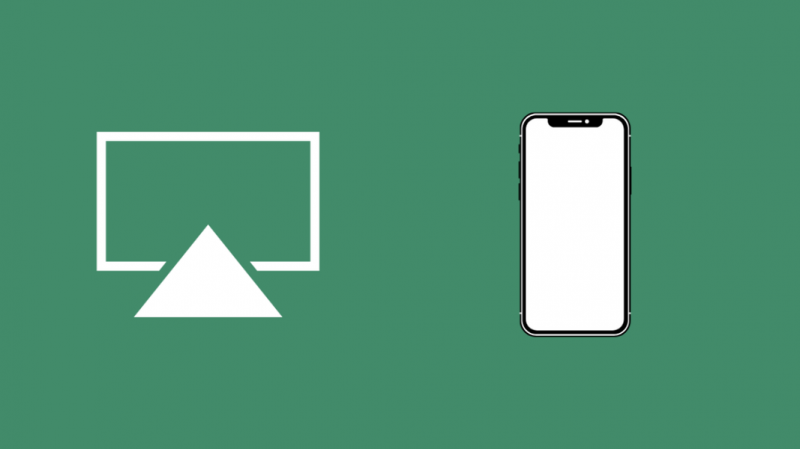
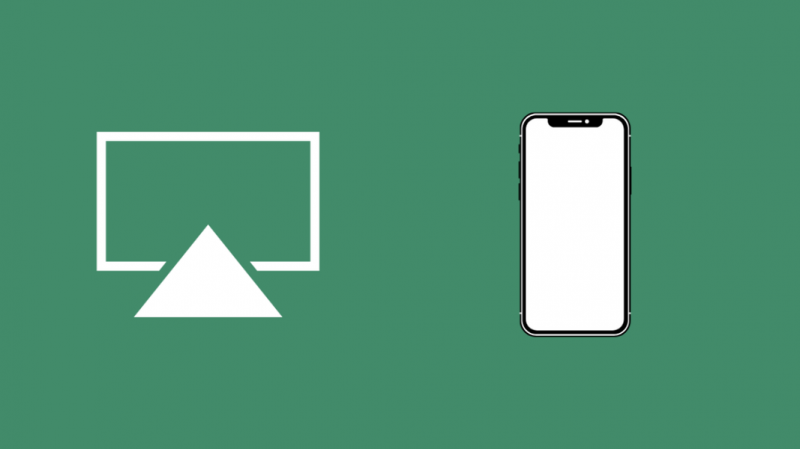
AirPlay 연결을 설정하는 데 사용되므로 iPhone에서 Wi-Fi와 Bluetooth가 모두 활성화되어 있는지 확인하십시오.
Bluetooth를 사용하여 초기 연결이 설정되고 Wi-Fi를 통해 비디오 스트림이 전송됩니다.
모든 비디오 앱에서 비디오 스트림을 시청하는 동안 AirPlay 아이콘을 탭하여 AirPlay를 사용하여 스트리밍할 수 있습니다. 
 .
.
AirPlay를 사용하여 iPhone 화면을 미러링하는 방법
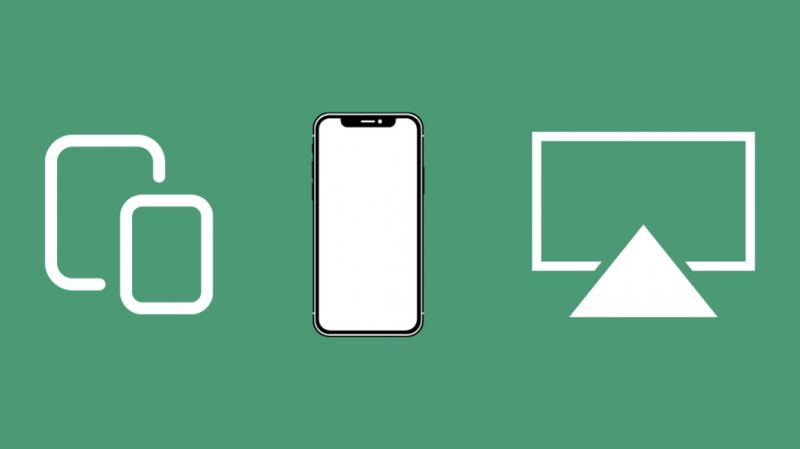
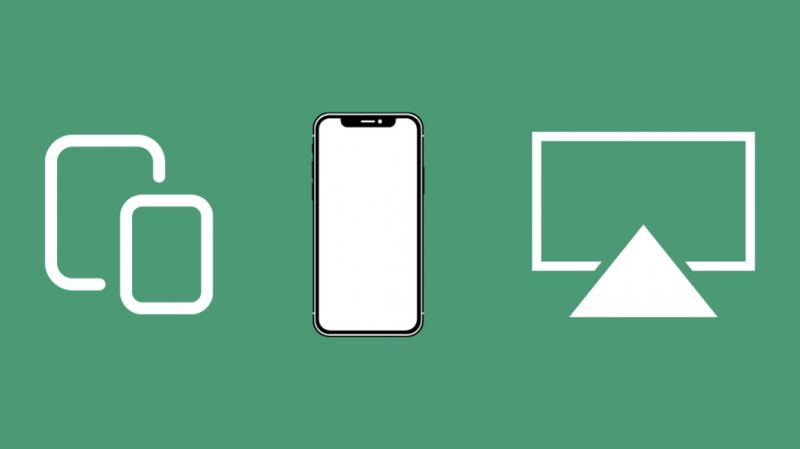
Wi-Fi에 직접 연결하지 않고도 P2P AirPlay를 사용할 수 있습니다.
AirPlay 2 호환 TV 및 iPhone은 초기 연결에 Bluetooth를 사용합니다.
다음으로 Wi-Fi를 사용하여 화면 미러링을 수행합니다.
AirPlay를 사용하여 iPhone 화면을 TV로 미러링하려면 다음 단계를 따르십시오.
- 제어 센터를 실행하고 화면의 오른쪽 상단 모서리에서 아래로 스와이프합니다.
- 탭 스크린 미러링

 .
. - 사용 가능한 기기 목록에서 Apple TV 또는 AirPlay 2 호환 TV를 선택합니다.
- TV에서 비밀번호를 받으면 iOS 기기에 입력하세요.
iOS 또는 iPadOS 기기 미러링을 중지하려면 제어 센터를 다시 실행하고 Screen Mirroring을 탭한 다음 Stop Mirroring을 탭하십시오.
두 장치 모두 인터넷 서비스가 있는 다른 Wi-Fi 신호에 연결할 수 없습니다.
따라서 iPhone 장치에서 콘텐츠를 스트리밍하고 TV에서 시청하려면 iPhone의 로컬 저장소에 다운로드하여 저장해야 합니다.
AirPlay를 사용하여 MacBook 화면을 미러링하는 방법


Mac을 사용하는 경우 컴퓨터에 Wi-Fi와 유선 연결이 모두 있으므로 인터넷 액세스를 통해 무선 네트워크에 연결되어 있지 않은지 확인할 필요가 없습니다.
유선 연결은 인터넷 액세스에 사용되며 무선 연결은 AirPlay 연결에 사용됩니다.
화면 오른쪽 상단의 메뉴 표시줄에서 AirPlay 버튼을 클릭하고 사용 가능한 장치 목록에서 TV를 선택합니다.
출장 중이라면 P2P AirPlay 프레젠테이션은 매우 쉽습니다.
클라이언트의 네트워크에 연결하지 않고도 큰 화면에서 슬라이드쇼를 보는 것은 간단합니다.
AirPlay에 Wi-Fi가 필요합니까?
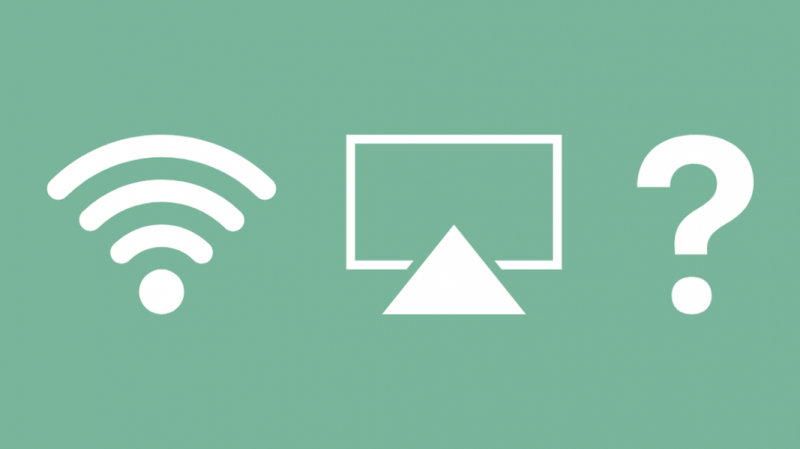
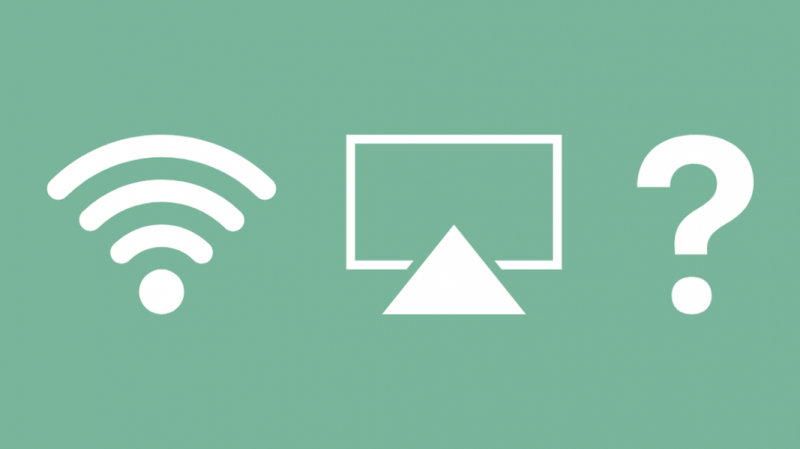
AirPlay를 사용하여 iOS 기기의 스트리밍 서비스에서 쇼를 스트리밍하려면 Wi-Fi가 필요합니다.
그러나 TV로 AirPlay하고 싶은 것이 이미 iOS 기기의 로컬 저장소에 있는 경우 P2P AirPlay를 사용할 수 있습니다.
이렇게 하면 iOS 기기에서 TV에 연결하여 사용할 수 있는 무선 핫스팟이 생성됩니다.
스트리밍하려는 콘텐츠가 온라인 스트리밍 서비스가 아닌 iPhone의 로컬 저장소에 있는 경우 AirPlay에 Wi-Fi가 필요하지 않습니다.
그러나 다음을 사용하여 Xfinity Stream에서 스트리밍하는 경우 Apple TV Comcast 해결 방법 , Wi-Fi가 필요합니다.
화면을 미러링하려면 Wi-Fi가 필요합니까?
화면을 미러링하기 위해 인터넷에 연결할 필요는 없지만 Screen Mirroring을 위해 장치를 연결하려면 장치가 생성하는 임시 Wi-Fi 네트워크에 연결할 수 있어야 합니다.
따라서 Wi-Fi 라우터나 인터넷 연결이 필요하지 않지만 두 기기 모두 작동하는 Wi-Fi 라디오가 있어야 합니다.
AirPlay는 데이터를 사용합니까?
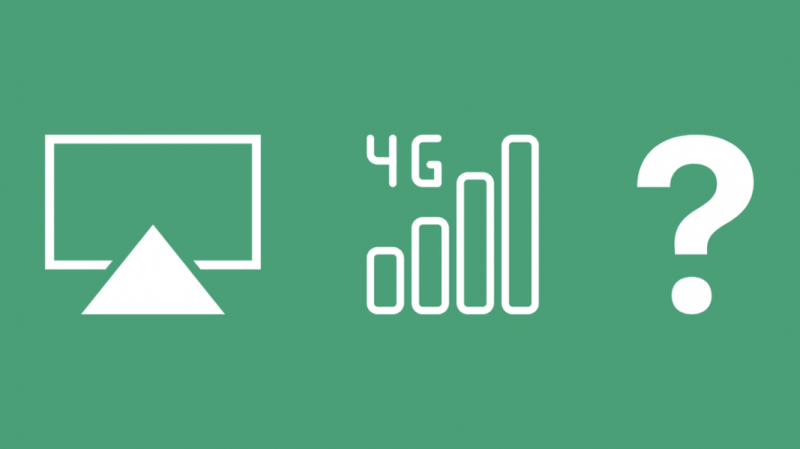
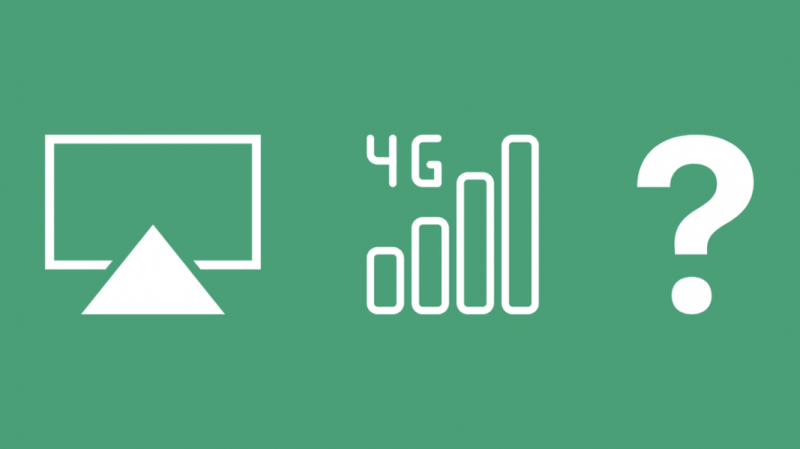
AirPlay는 다음과 같은 경우 데이터를 사용할 수 있습니다.
- 둘 다 동일한 Wi-Fi 네트워크에 있는 동안 iOS 기기의 스트리밍 서비스에서 TV로 쇼를 스트리밍합니다.
- iOS 기기에서 TV로 비디오를 스트리밍하고 모바일 데이터가 활성화되어 있는 동안 TV가 iOS 기기의 개인용 핫스팟에 연결되어 있습니다.
AirPlay는 다음과 같은 경우 데이터를 사용하지 않습니다.
- P2P AirPlay를 사용하여 iOS 기기의 로컬 저장소에 있는 비디오를 TV로 스트리밍합니다.
- Screen Mirroring을 사용하여 둘 다 Wi-Fi 네트워크에 연결되어 있지 않은 상태에서 iOS 기기의 화면을 TV에 미러링합니다.
P2P AirPlay에 필요한 것
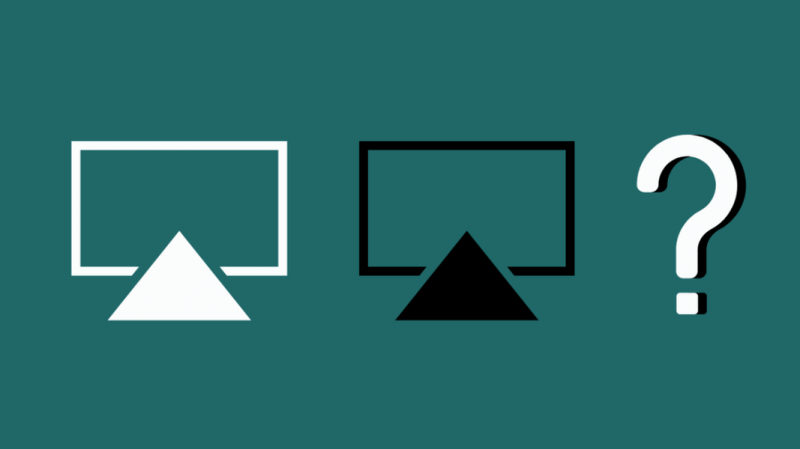
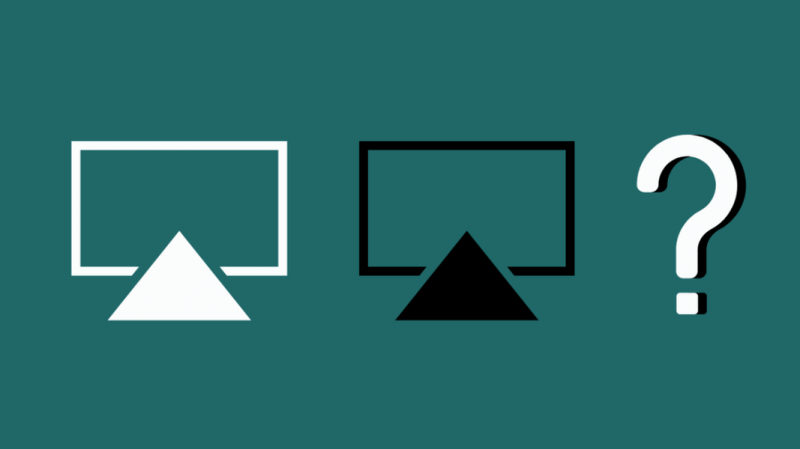
P2P AirPlay는 모든 TV 및 iOS 장치에서 제대로 작동하지 않습니다.
Apple TV를 사용 중이라면 최신 버전의 Apple TV 3 rev가 필요합니다. ㅏ.
이 모델은 하단에 코드 A1469가 있습니다.
모델 번호를 모르는 경우 Apple TV 바닥을 기울여 살펴보십시오.
설정 > 일반 > 정보로 이동하여 Apple TV 모델 번호를 조회할 수도 있습니다.
또한 Apple TV 3에는 tvOS 버전 7.0(또는 그 이상)이 설치되어 실행 중이어야 합니다. 이 기능은 모든 Apple TV 4 모델에서 지원됩니다.
또한 iOS 8 또는 OS X 10.10을 실행하는 2012 Mac보다 최신 버전의 iOS를 실행하는 iOS 기기가 필요합니다.
Wi-Fi 없이 P2P AirPlay 설정
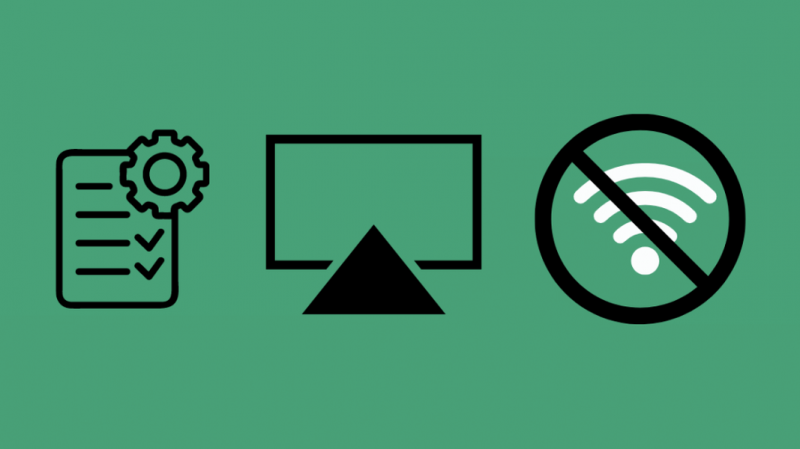
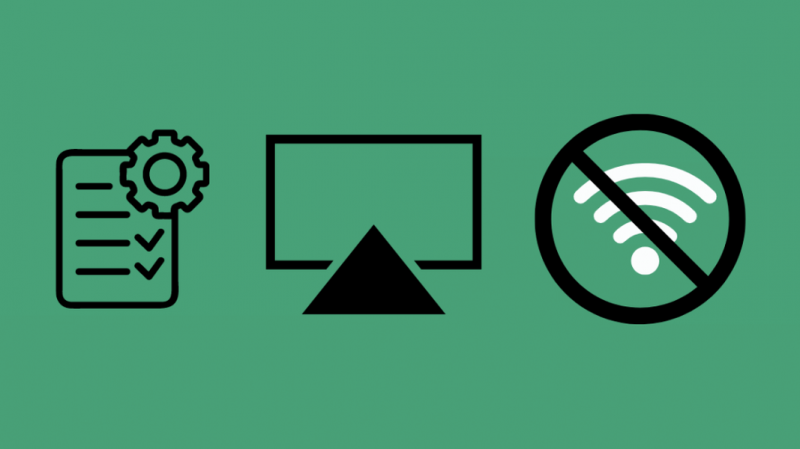
- iOS 기기 또는 Mac 및 TV에서 이 네트워크 삭제를 클릭합니다.
- iOS 기기 또는 Mac과 TV 모두에서 Wi-Fi 및 Bluetooth가 켜져 있는지 확인하고 두 기기를 모두 다시 시작합니다.
- AirPlay 기능은 이제 iOS 장치 또는 Mac에서 작동할 것으로 예상됩니다.
장치를 TV에 연결하려면:
- Mac의 경우 오른쪽 상단 모서리 메뉴 막대에 있는 AirPlay 상태 메뉴에서 TV를 선택합니다.
- iOS 장치에서 제어 센터를 사용하여 AirPlay에 연결합니다. AirPlay 버튼을 확인하십시오.
- 요청하는 경우 iOS 기기에 4자리 코드를 입력합니다. TV에서 4자리 비밀번호를 볼 수 있습니다. P2P를 처음 사용하는 경우 몇 분 정도 걸릴 수 있습니다.
Apple TV에서 AirPlay 문제 해결
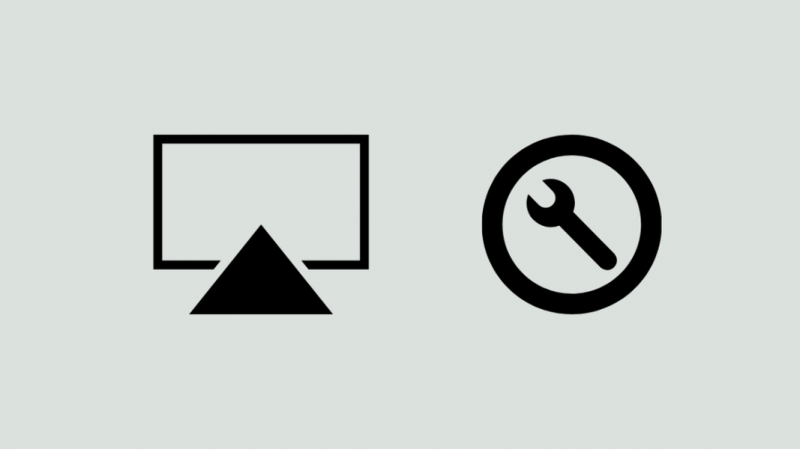
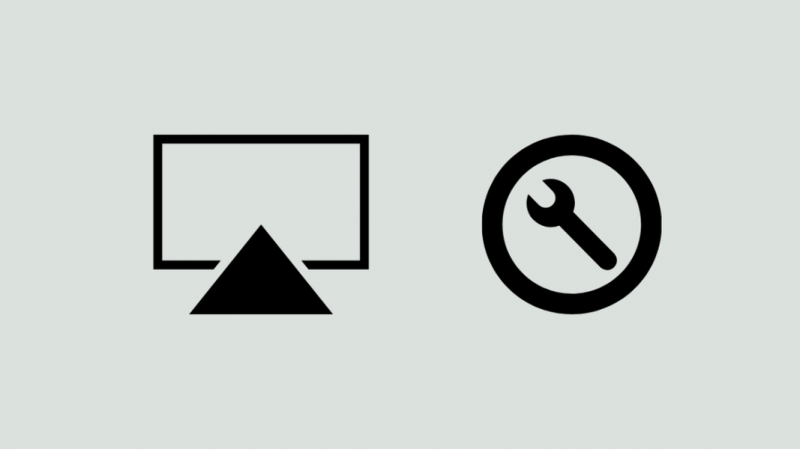
Apple TV를 연결하는 데 문제가 있는 경우 다음 지침을 따르십시오.
- iOS 시스템에서 Bluetooth 및 Wi-Fi를 켭니다.
- Apple TV에서 Bluetooth를 켭니다.
- Apple TV를 재시동하십시오. LED 조명이 빛나는 것을 볼 수 있습니다. 만약 Apple TV 표시등이 깜박이기 시작함 대신 Apple TV를 초기화해야 할 수 있습니다.
- iOS 시스템에서 제어판을 선택하고 Apple TV 미러링을 선택합니다.
- Apple TV에서 '기기 인증 필요' 설정(설정 > AirPlay)을 켜야 합니다.
그 경우 연결할 수 없습니다 , 다음을 시도할 수 있습니다.
- 모든 Apple TV 및 iOS 기기를 최신 운영 체제로 업데이트하십시오.
- 그런 다음 Bluetooth 및 Wi-Fi를 ON으로 유지하면서 iOS 기기와 Apple TV를 재시동합니다.
- Apple TV에서 AirPlay를 활성화한 다음 iPad 또는 iOS 장치에서 Wi-Fi 및 Bluetooth를 활성화합니다.
- Wi-Fi를 ON으로 유지하고 기기에서 Wi-Fi 네트워크를 비활성화합니다.
- iPad에서 홈 네트워크를 잊어버려야 합니다.
두 시스템에서 동일한 iCloud 계정으로 로그인하는 경우 미확인된 사람이 TV에 연결하는 것을 방지하는 보안 기능이 없습니다.
동일한 iCloud 계정에 로그인하지 않은 경우 Apple TV에서 생성한 4자리 PIN을 입력해야 합니다.
P2P AirPlay의 장점
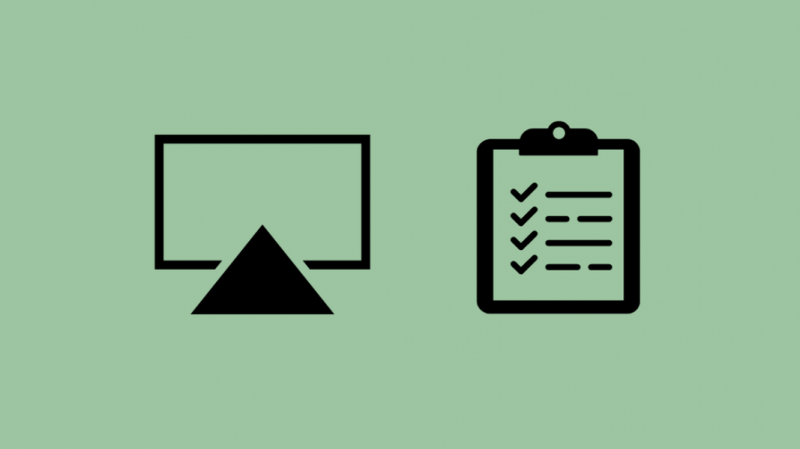
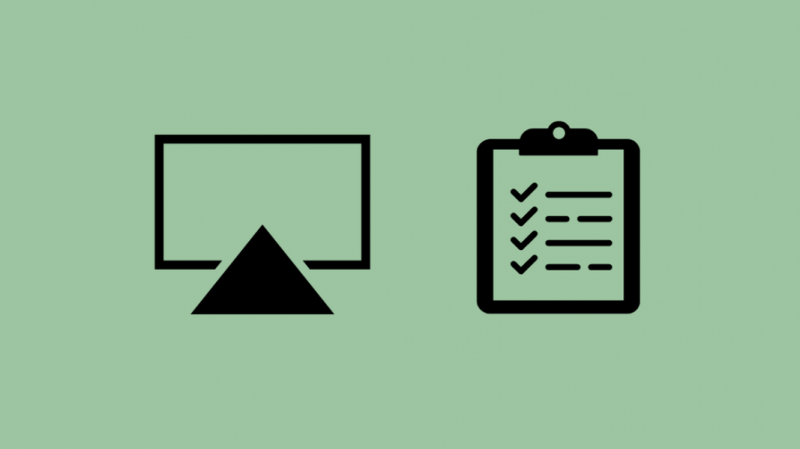
P2P를 사용하면 집에서 편안하게 친척 및 동료와 미디어를 공유하고 즐길 수 있으며 홈 Wi-Fi 네트워크에 로그인할 필요가 없습니다.
방문자는 iPhone 또는 iPad를 꺼내 AirPlay를 누르고 TV에 바로 연결할 수 있습니다.
또한 AirPlay는 Bluetooth보다 훨씬 더 먼 거리에서 장치를 재생할 수 있습니다.
인터넷 연결이 끊어진 경우에도 AirPlay를 사용하여 음악, 이미지를 스트리밍하고 비디오를 볼 수 있습니다.
즉, 누구나 Wi-Fi 네트워크에 로그인하지 않고도 사진, 비디오를 쉽게 보여주고 음악을 스트리밍할 수 있습니다.
P2P AirPlay는 요청 및 탐색을 위해 Bluetooth를 사용하여 작동한 다음 네트워크를 사용하지 않고 데이터 전송을 위해 점대점 Wi-Fi 링크를 제공합니다.
AirPlay에 대한 최종 생각
P2P AirPlay를 사용하면 iOS 기기를 TV에 쉽게 연결할 수 있습니다.
iOS 기기를 TV에 무선으로 연결하여 직장이나 고객 방문 시 쉽게 프레젠테이션을 할 수 있습니다.
또한 TV와 iOS 기기를 자동차 화면에 연결하여 자동차 여행을 하는 아이들을 위한 영화를 상영할 수도 있습니다.
여전히 몇 가지 단점이 있습니다. P2P AirPlay는 YouTube 스트림, Netflix, Amazon Prime, HBO, Showtime에서 작동하지 않습니다.
인터넷에 연결되어 있지 않아도 다른 모든 것은 잘 작동합니다.
그러나 가장 좋은 점은 다운로드한 파일, 사진, 프레젠테이션 또는 노래와 같이 Mac 또는 iOS 장치에 이미 저장되어 있는 모든 자료와 P2P 기능이 작동한다는 것입니다.
따라서 원활한 시청 경험을 위해 P2P AirPlay에 들어가기 전에 자료를 다운로드하고 전송하십시오.
당신은 또한 읽기를 즐길 수 있습니다:
- Airplay 2가 포함된 최고의 HomeKit 사운드바
- 리모컨 없이 Apple TV를 Wi-Fi에 연결하는 방법은 무엇입니까?
- Apple 홈을 위한 최고의 AirPlay 2 호환 수신기
- 오늘 구입할 수 있는 최고의 AirPlay 2 호환 TV
자주 묻는 질문
AirPlay와 화면 미러링의 차이점은 무엇입니까?
AirPlay를 사용하면 콘텐츠를 온라인으로 원활하게 스트리밍할 수 있는 반면 Screen Mirroring은 한 장치의 화면을 다른 장치의 더 큰 디스플레이에 복제합니다.
AirPlay 비용을 지불해야 합니까?
AirPlay는 iOS 기기에 내장되어 있습니다. 비용을 지불할 필요가 없습니다.
AirPlay가 음질에 영향을 줍니까?
AirPlay는 음질에 영향을 주지 않습니다. 실제로 AirPlay는 ALAC와 같은 대용량 고품질 무손실 오디오 파일 재생을 지원합니다.
AirPlay 2는 앱입니까?
AirPlay 2는 앱이 아니라 iOS 기기에 내장된 기능입니다.
